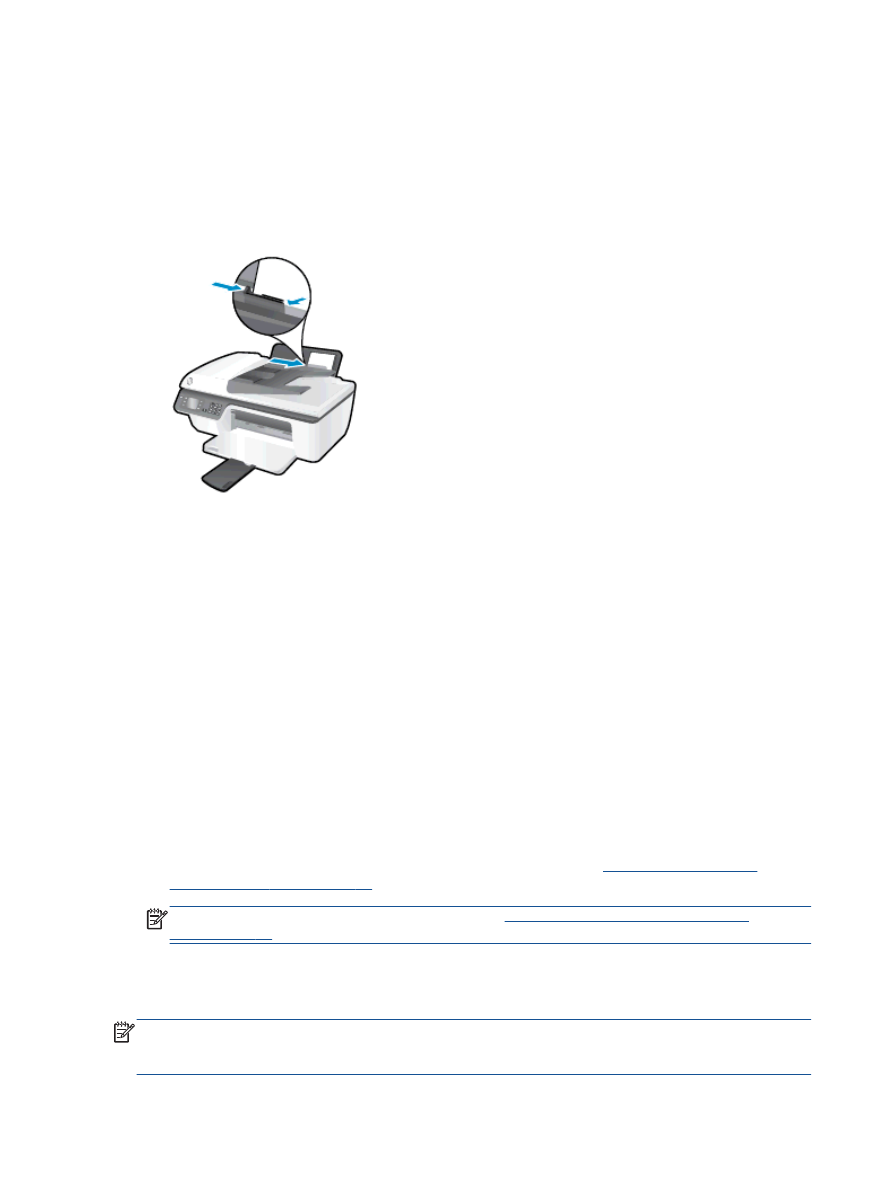
Imprimir fotografías
Para cargar papel fotográfico
1.
Asegúrese de que la bandeja de salida esté abierta.
2.
Saque todo el papel de la bandeja de entrada y cargue el papel fotográfico con la cara de
impresión hacia arriba.
Para imprimir una fotografía en papel fotográfico
1.
En el menú Archivo del software, haga clic en Imprimir.
2.
Asegúrese de que esté seleccionada su impresora.
3.
Haga clic en el botón que abre el cuadro de diálogo Propiedades.
Según la aplicación de software, este botón se puede llamar Propiedades, Opciones,
Configuración de la impresora, Propiedades de la impresora, Impresora, o Preferencias.
4.
Seleccione las opciones adecuadas.
●
En la ficha Diseño, elija la orientación Vertical u Horizontal.
●
En la ficha Papel/Calidad, seleccione el tipo de papel y la calidad de impresión adecuados
en la lista desplegable Soportes.
●
Haga clic en Avanzadas y seleccione el tamaño de papel fotográfico adecuado en la lista
desplegable Tamaño del papel.
Para obtener más información sobre opciones de impresión, vea
Consejos para imprimir
correctamente en la página 17
.
NOTA:
Para la resolución ppp máxima, consulte
Imprimir utilizando el máximo de ppp
en la página 16
.
5.
Haga clic en Aceptar para volver al cuadro de diálogo Propiedades.
6.
Haga clic en Aceptar y, a continuación, en Imprimir o Aceptar en el cuadro de diálogo Imprimir.
NOTA:
Una vez finalizada la impresión, retire el papel fotográfico no utilizado de la bandeja de
entrada. Guarde el papel fotográfico para que no se ondule, lo cual reduciría la calidad de los
resultados de impresión.
12 Capítulo 3 Impresión
ESWW